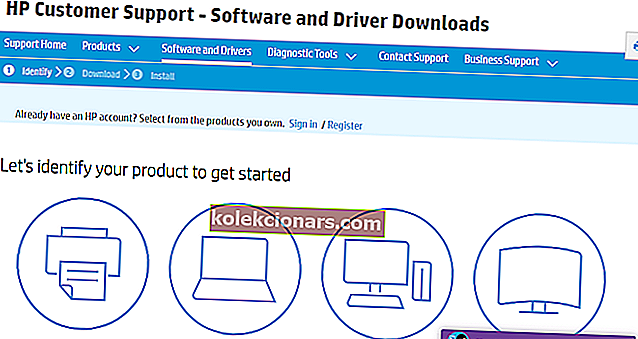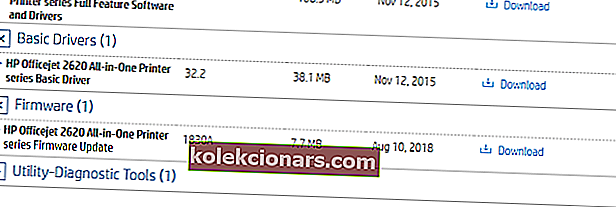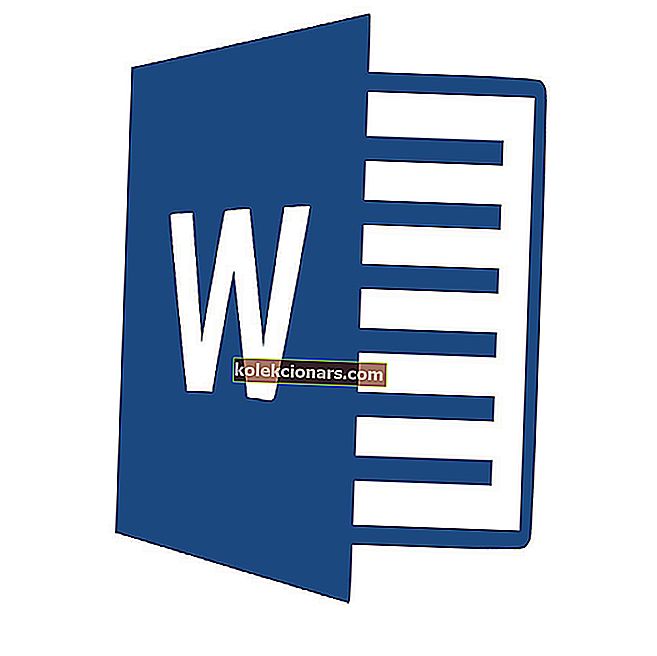- Společnost HP vyrábí řadu barevných inkoustových tiskáren typu „vše v jednom“. Jejich nejoblíbenější linka se nazývá Officejet.
- V závislosti na modelu vaší tiskárny HP zkontrolujte, zda je západka tiskové hlavy bezpečně uzavřena nebo zda jsou kazety pevně nainstalovány. Pokud se chyba tiskové hlavy stále zobrazuje, resetujte tiskárnu a aktualizujte ovladače.
- Většina problémů souvisejících s tiskárnou souvisí se softwarem. V části Chyba tiskárny najdete průvodce řešením běžných problémů.
- Opravdu si užíváme nekonečná zařízení, která lze připojit k počítači. Proto je zde celá sekce věnovaná periferním zařízením. Koukni na to.

U některých tiskáren HP dochází k chybě Chybějící nebo selhaná tisková hlava . Tato chybová zpráva se zobrazí na displeji ovládacího panelu tiskárny a uvádí: „Zdá se, že tisková hlava chybí, nebyla detekována nebo je nesprávně nainstalována.“ V důsledku toho uživatelé nemohou nic tisknout. Toto je některá řešení pro chybějící nebo neúspěšnou chybu tiskové hlavy na tiskárnách HP OfficeJet.
Jak mohou uživatelé opravit chybu „Chybějící nebo vadná tisková hlava“?
Resetujte tiskárnu HP
- Nejprve zkuste resetovat tiskárnu HP. Chcete-li to provést, zapněte tiskárnu, pokud je vypnutá.
- Poté odpojte napájecí kabel ze zadní části tiskárny.
- Poté odpojte napájecí kabel ze zdi.

- Počkejte několik minut a poté znovu připojte napájecí kabel tiskárny do zásuvky ve zdi.
- Připojte napájecí kabel do zadní části tiskárny.
- Poté tiskárnu zapněte.
Znovu usaďte tiskovou hlavu tiskárny HP
- Někteří uživatelé možná budou muset znovu nasadit tiskovou hlavu tiskárny. Za tímto účelem budou uživatelé muset otevřít dvířka pro přístup k kazetám zatažením za slot v levé části tiskárny dopředu.
- Vytáhněte napájecí kabel ze zadní části tiskárny a odpojte jej, aby bylo zajištěno, že se vozík nebude nijak pohybovat.
- Dále zvedněte západku vpravo od vozíku.
- Mírně vytáhněte tiskovou hlavu z vozíku, ale zcela ji z vozíku nevyjímejte.

- Poté vložte tiskovou hlavu pevně zpět do vozíku tak, aby byla zcela usazena.
- Před zavřením přístupových dvířek kazety nezapomeňte švihnout západkou vozíku dolů.
- Poté mohou uživatelé zasunout napájecí kabel zpět do tiskárny.
- Zapněte tiskárnu.
Vyčistěte inkoustovou kazetu
Čištění inkoustových kazet může u některých uživatelů také vyřešit chybu „Chybějící nebo neúspěšná tisková hlava“. Chcete-li to provést, vyjměte inkoustové kazety z tiskové hlavy. Jemně otřete měděné kontakty kazet hadříkem, který nepouští vlákna, a destilovanou vodou. Poté kazety před vložením zpět do tiskárny osušte suchým hadříkem.

Aktualizujte firmware tiskárny
- Zkontrolujte, zda má tiskárna nejnovější firmware HP. Chcete-li to provést, otevřete v prohlížeči stránku Software a ovladače ke stažení pro tiskárny HP.
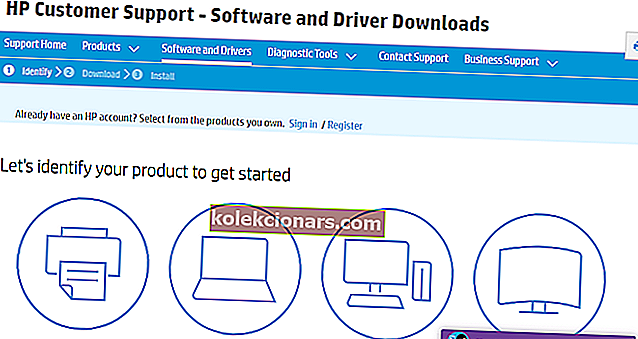
- Klikněte na Tiskárny , zadejte číslo požadovaného modelu a stiskněte tlačítko Odeslat .
- Na stránce softwaru tiskárny rozbalte kategorii Firmware.
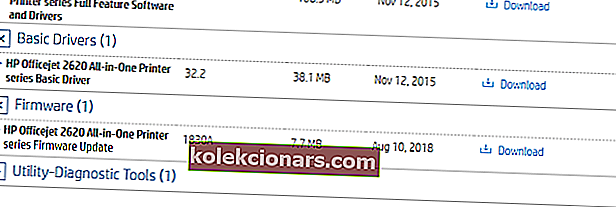
- Kliknutím na Stáhnout uložte tam uvedený firmware do složky.
- Otevřete složku, která obsahuje stažený firmware. Poté otevřete soubor firmwaru a nainstalujte nejnovější firmware.
Vyměňte kazety jiných výrobců než HP
Pokud žádné z výše uvedených rozlišení nefunguje, bude pravděpodobně nutné vyměnit kazety. To platí zejména v případě, že se nejedná o kazety jiných značek než HP. Ujistěte se, že náhradou je originální sada kazet HP.

To jsou některé z oprav, které mohou vyřešit chybu „Chybějící nebo selhaná tisková hlava“. Někteří uživatelé však mohou potřebovat náhradní tiskové hlavy. Uživatelé s tiskovými hlavami, na které se vztahuje záruka, mohou získat sestavy tiskových hlav od společnosti HP, do kterých mohou instalovat nové tiskové hlavy i kazety.
Tato chyba zprávy úzce souvisí s těmito dalšími problémy hlášenými uživateli:
- Zdá se, že tisková hlava chybí - Pokud není skutečně odstraněna celá fyzická tisková hlava, měla by být tato chyba opravena resetováním tiskárny.
- Chybějící nebo vadná tisková hlava HP 8610 - Otevřete přední panel zleva. Tisková hlava se umístí zcela vlevo. Vytáhněte západku nahoru a zkontrolujte, zda tiskárna není poškozená nebo netěsná.
- Chybějící nebo vadná tisková hlava HP Officejet 8620 - Uvedená řešení platí pro jakýkoli model Officejet od společnosti HP.
- Prémiová tisková hlava HP Officejet 6700 - Přístup k tiskové hlavě se provádí zvednutím horní části těla, včetně části skeneru.
- Chybějící nebo vadná tisková hlava HP Officejet 6600 - Tento problém se objevuje také u modelu 6600. Začněte s jednodušší možností aktualizace ovladače a resetování tiskárny.
- Zdá se, že tisková hlava chybí, nebyla detekována nebo nesprávně nainstalována - Nejběžnější textová chyba, která se zobrazuje na malé obrazovce u tiskáren HP. Platí všechna řešení v článku.
FAQ: Další informace o tiskových hlavách HP
- Co znamená chybějící nebo vadná tisková hlava na tiskárně HP?
Chyba znamená, že je tisková hlava uvolněná nebo kazeta nebyla správně identifikována. Použijte originální kazety a zkontrolujte, zda jsou správně nainstalovány podle uživatelské příručky.
- Jak mohu opravit chybu tiskové hlavy na mé tiskárně HP?
Nejlepší volbou je vyjmout kazety a pečlivě je vyčistit, jak je uvedeno v tomto článku. Ujistěte se, že je vše správně připojeno, takže věnujte zvláštní pozornost tomuto článku.
- Co to znamená, když tiskárna HP říká problém s tiskovou hlavou?
Mohlo by to znamenat, že jsou kazety ucpané kvůli občasnému použití nebo nesprávným podmínkám skladování. K čištění hlav použijte vestavěné nástroje.